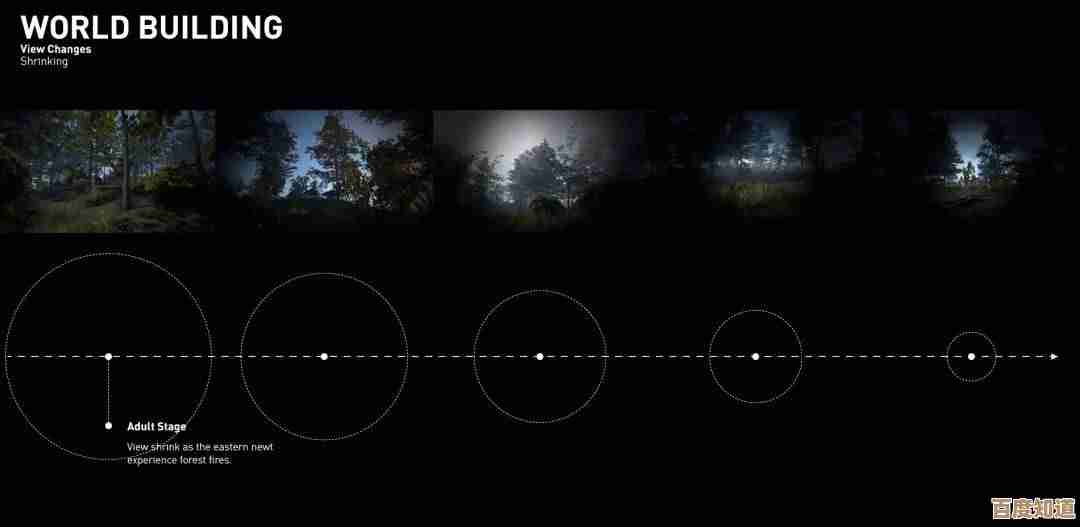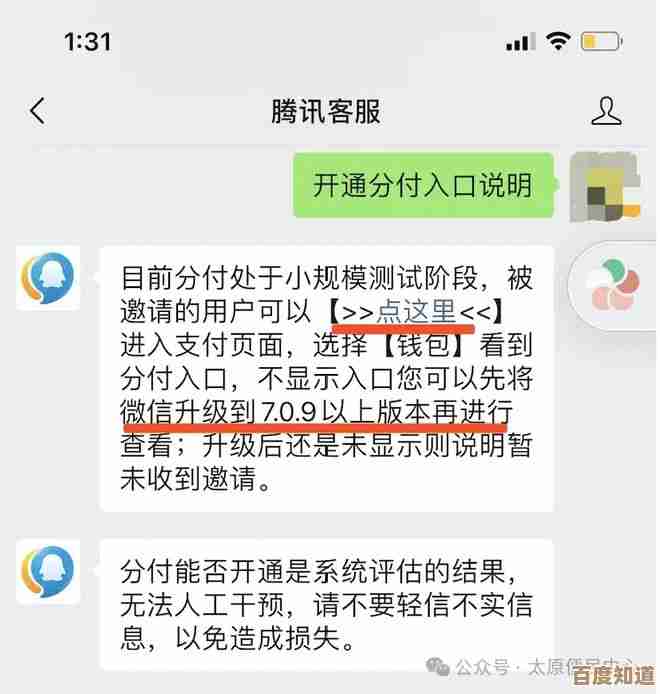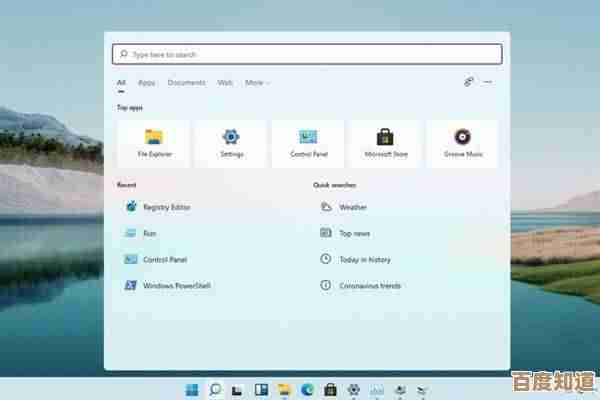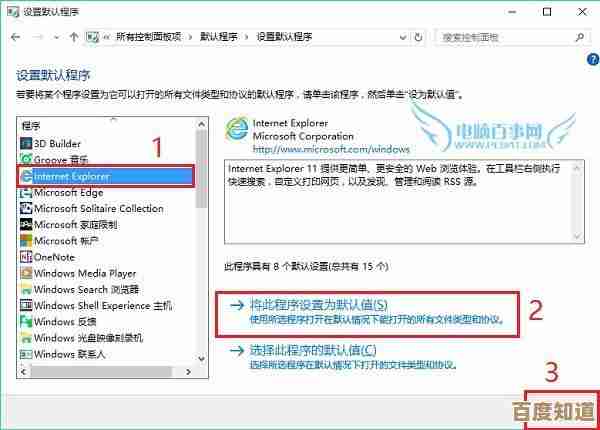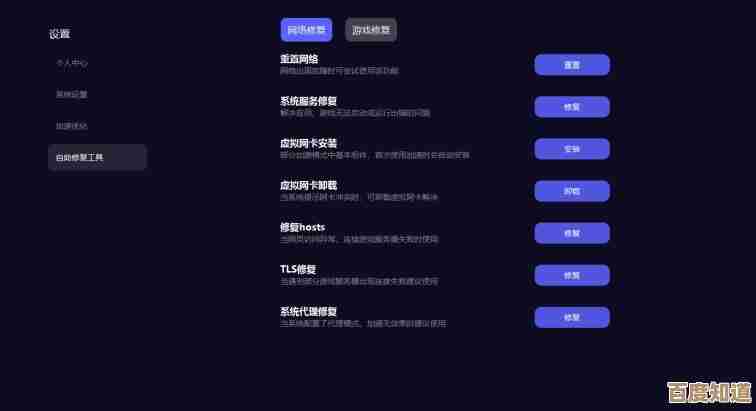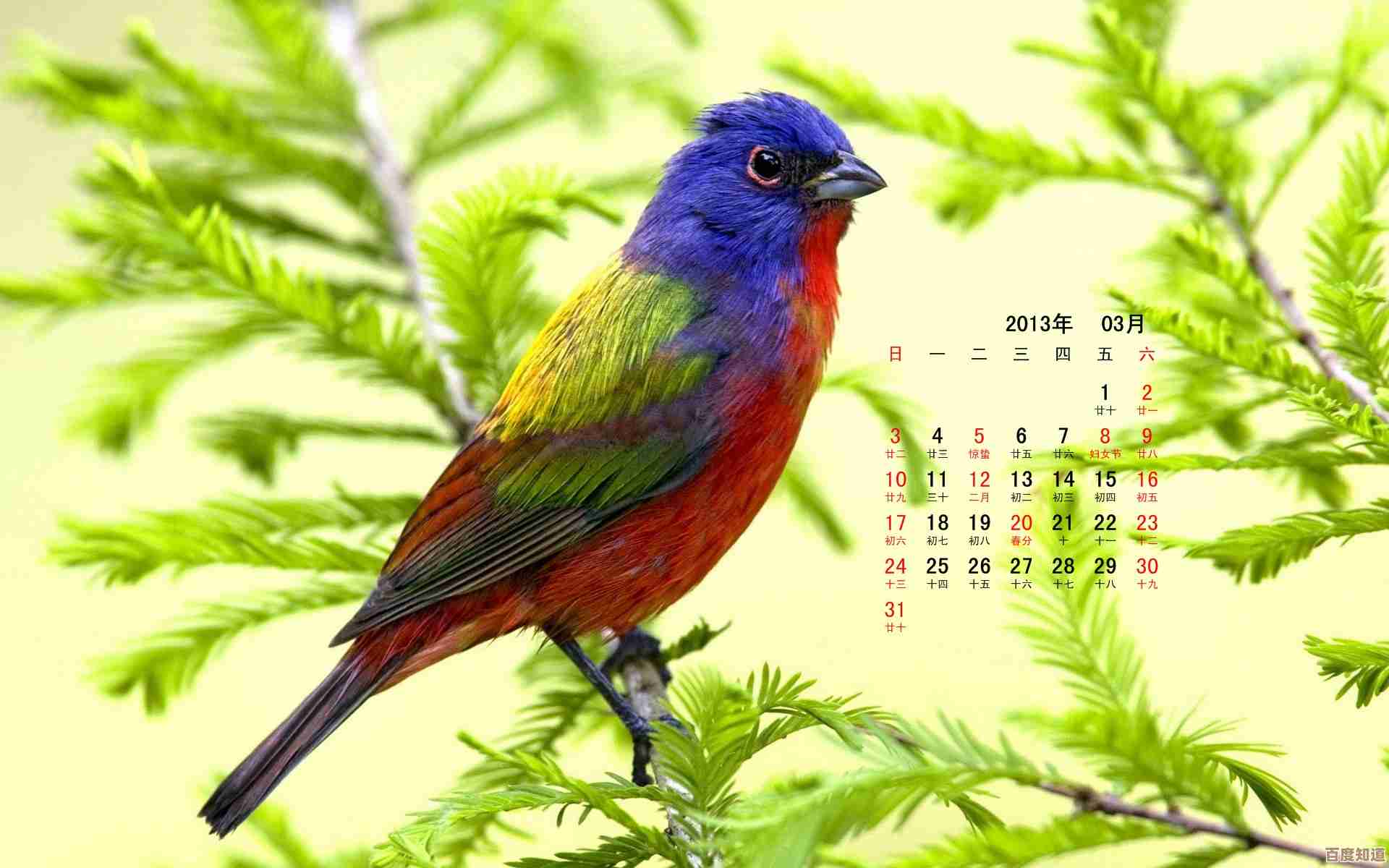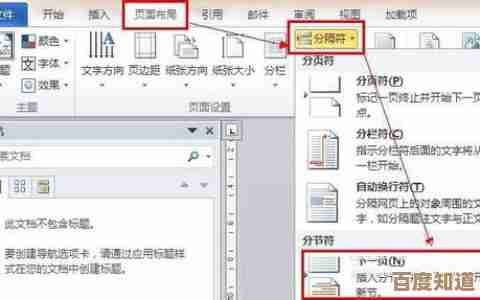利用Excel进行高效数据分析,赋能精准业务判断与战略规划
- 游戏动态
- 2025-10-31 18:56:43
- 14
根据《Excel数据可视化:一样的数据不一样的图表》和《深入浅出数据分析》中的观点,利用Excel进行高效数据分析,核心在于将原始数据转化为清晰的洞察,从而支持业务决策。
目标先行:明确分析要解决什么问题
在打开Excel之前,先问自己:这次分析是为了什么?是想知道“上个月哪种产品最畅销?”(业务判断),还是“我们应该重点投资哪个市场?”(战略规划),明确目标能帮你避免在杂乱的数据中迷失方向,就像《深入浅出数据分析》里强调的,没有明确目标的数据收集和分析都是在浪费时间。
整理数据:保证“原料”干净
数据分析的准确性建立在干净的数据之上,在Excel中,你需要:
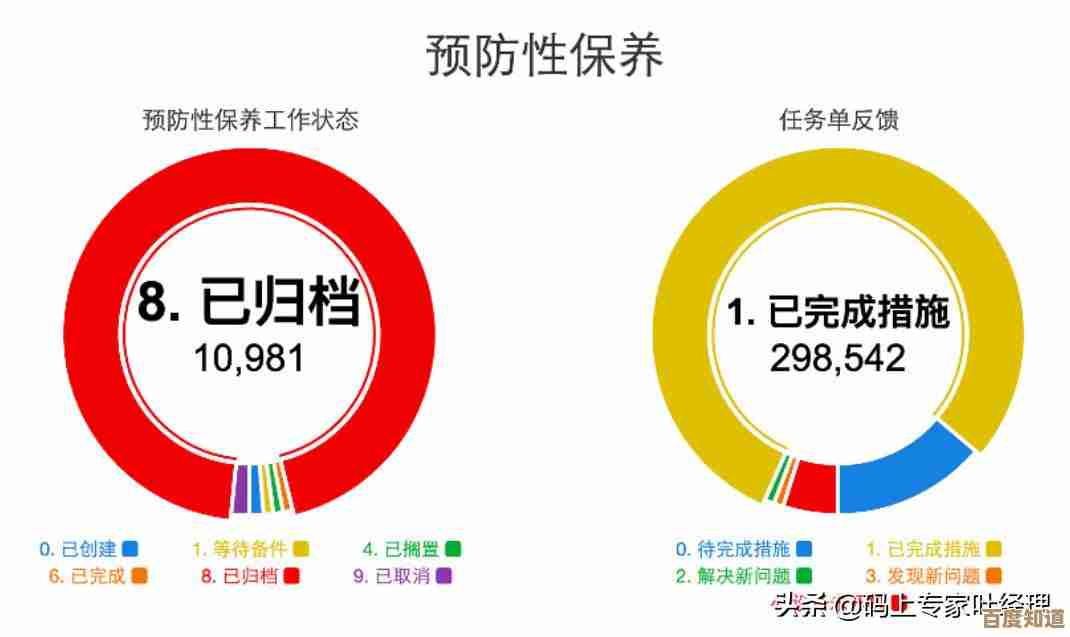
- 检查并删除重复项:使用“数据”选项卡下的“删除重复项”功能。
- 处理空白或错误值:可以用筛选功能找出空白单元格,并进行填充或标注,对于错误值(如#N/A),要查明原因并修正。
- 统一格式:确保同一类数据(如日期、金额)的格式是一致的,所有日期都应为“年-月-日”格式,而不是有些是文本有些是日期。
核心分析:使用简单的工具发现规律
不需要复杂的公式,Excel自带的几个功能就非常强大:
- 排序和筛选:这是最快了解数据分布的方法,将销售额从高到低排序,你立刻就能知道哪些是核心产品。
- 数据透视表:这是Excel中最核心的分析工具,被称为“不用写公式的编程”,它能快速对海量数据进行分类汇总,你想同时看“每个销售区域”、“每个产品类别”的“销售额总和”,用数据透视表拖拽几下就能生成一张汇总表,效率极高。《Excel数据可视化》一书中指出,数据透视表是进行多维度数据钻取的基础。
- 常用函数:掌握几个关键函数能大大提升效率。
- SUMIFS/COUNTIFS:满足多个条件的求和与计数。“计算华东地区销售额超过1万元的订单数量”。
- VLOOKUP/XLOOKUP:用于跨表格查找和匹配数据,从另一张员工信息表中,根据员工ID匹配出对应的部门经理。
呈现结果:用图表讲好数据故事
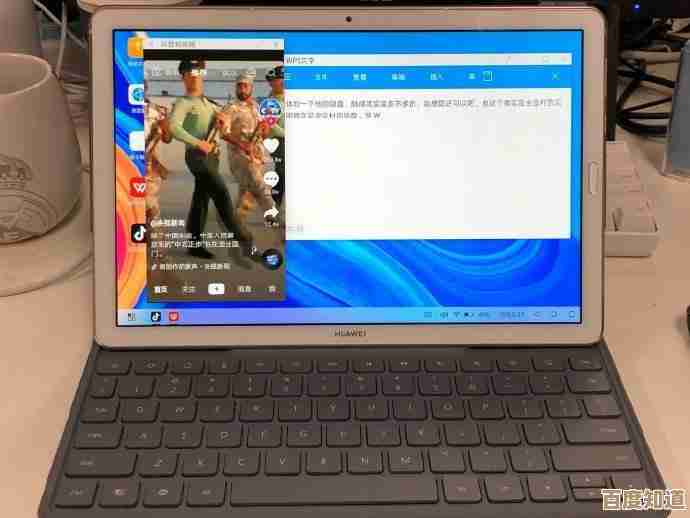
数字表格不够直观,图表能让洞察一目了然。《Excel数据可视化》强调,选择合适的图表至关重要:
- 比较数据:用柱形图或条形图,比较各季度的销售额。
- 看趋势:用折线图,展示过去三年每月用户数量的变化趋势。
- 看占比:用饼图(但仅限于少数几个项目)或环形图,显示公司业务收入的构成比例。
- 看关系:用散点图,分析广告投入和销售额之间是否存在相关性。
图表的目的是为了“说话”,所以要确保图表标题清晰,坐标轴标签明确,避免使用花哨但不实用的效果。
赋能业务:从洞察到行动
数据分析的最终价值在于指导行动,当你通过分析发现“A产品在年轻用户群体中销量激增”时,这就不再是一个数字,而是一个业务洞察,你可以据此提出战略建议,“建议加大在年轻人聚集的社交平台上的广告投放,并考虑开发A产品的周边系列。”
高效的数据分析是一个循环过程:明确问题 -> 整理数据 -> 分析探索 -> 可视化呈现 -> 做出决策 -> 跟踪效果,Excel是这个过程中非常得力的工具,它能帮助你用数据说话,减少凭感觉做决定的风险,让业务判断和战略规划更加精准和可靠。
本文由桂紫雪于2025-10-31发表在笙亿网络策划,如有疑问,请联系我们。
本文链接:http://waw.haoid.cn/yxdt/52561.html